Dit is een alternatieve methode om commentaar van Facebook op te nemen in een mimoLive-productie.
Let op:
Vanaf april 2021 kan mimoLive 5.10.1b3 Facebook-commentaren lezen via de ingebouwde Social Media-bron, maar ze worden geanonimiseerd tenzij de kijker mimoLive toevoegt aan zijn "Business Integration". Terwijl we met Facebook werken om dit hopelijk in de toekomst op te lossen, geeft de hier getoonde methode u toegang tot de commentaren inclusief naam en avatar van de commentator.
Facebook biedt nu grafische uitzendingen aan in de vorm van een transparante webpagina. De graphics kunnen worden bestuurd vanuit de Facebook Live Producer en weergegeven in mimoLive met behulp van de Web Browser Capture bron. Een element dat dit grafische pakket biedt, is de mogelijkheid om commentaar weer te geven.
Bekijk een korte handleiding op facebook:
https://www.facebook.com/boinxsoftware/videos/243571667551553
De Facebook Live-producer vinden
Het eerste wat je moet doen is de Live Producer vinden.
- Als je een geplande live stream opzet in Facebook, heb je de Facebook Live Producer al gebruikt en kun je de afbeeldingen van tevoren instellen.
- Als je de mimoLive Facebook-integratie gebruikt om een ad-hoc livestream te starten, moet je naar de Live Producer pagina voor die livestream gaan.
U hebt toegang tot de Live Producer via URL: https://facebook.com/live/producer/videoID
U moet het volgende vervangen videoID met de actuele ID van je livestream. Je kunt het vinden door te kijken naar de URL van je livestream op Facebook:
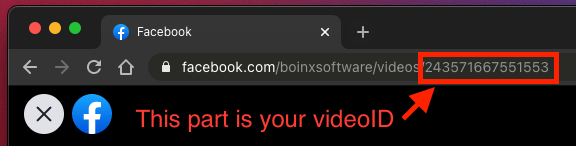
Zodra je de Live Video Producer opent, zoek je het tabblad "Graphics":
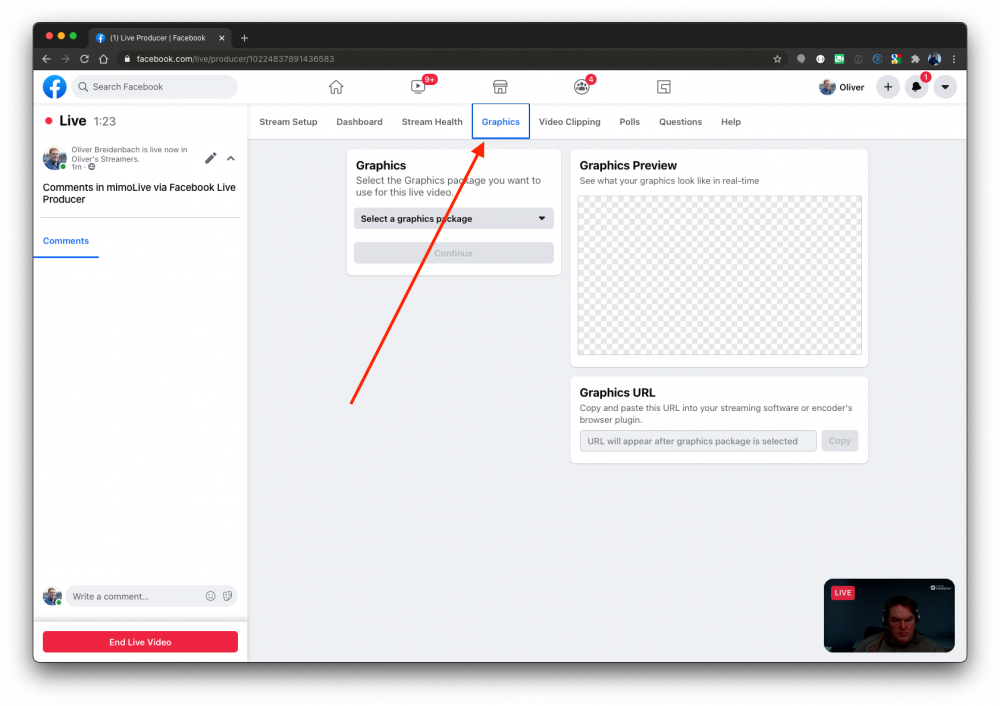
Klik vervolgens op "Selecteer een grafisch pakket" en kies er een die je mooi vindt. Deze keuze bepaalt het uiterlijk van de afbeeldingen:
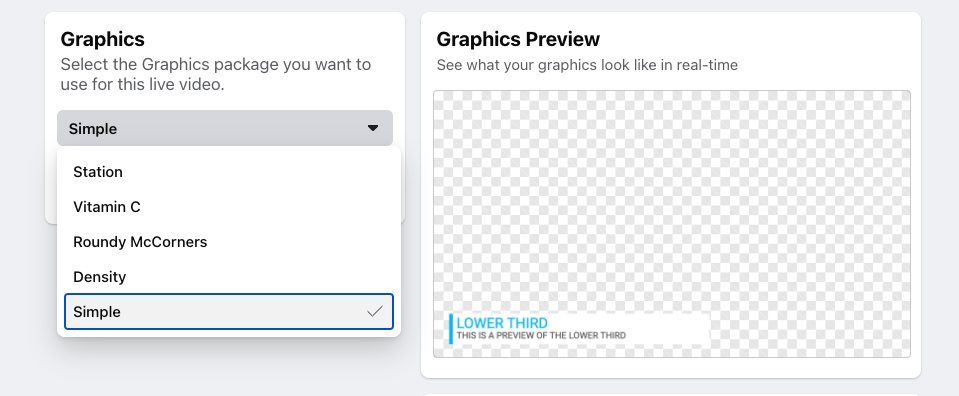
Klik vervolgens op "Doorgaan":
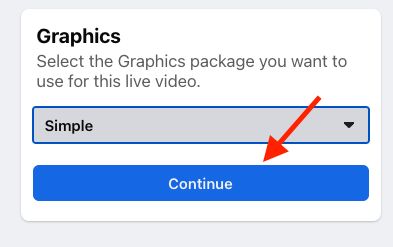
Facebook maakt en toont nu een "Graphics URL". Kopieer dit naar het klembord.
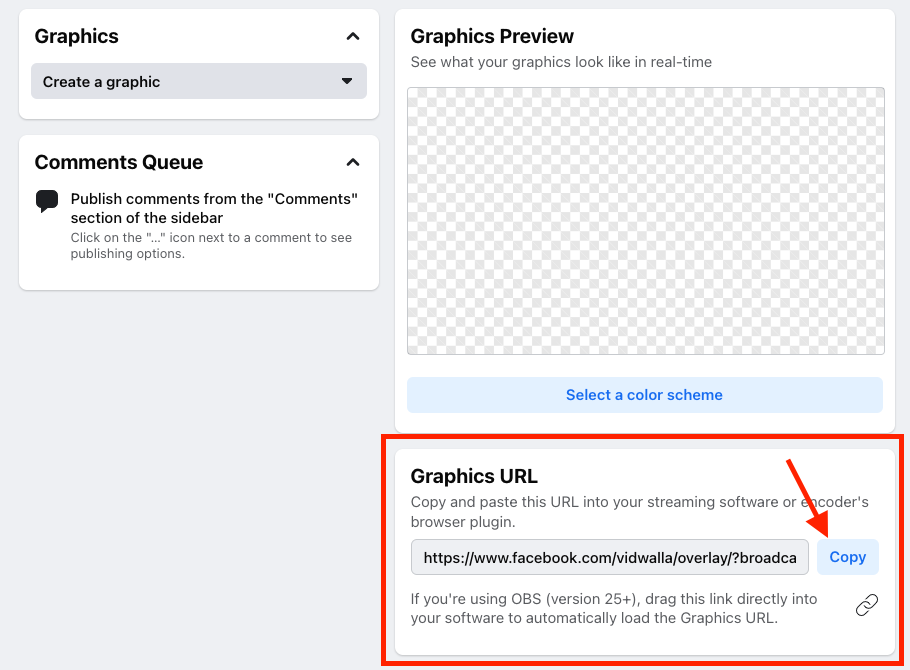
Ga naar mimoLive, voeg een webbrowserbron toe en plak die URL in de URL veld:
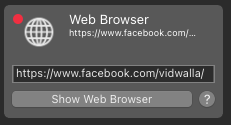
Voeg een "plaatsende" laag toe aan je lagenstapel, wijs de bron van de webbrowser toe en schakel deze live:
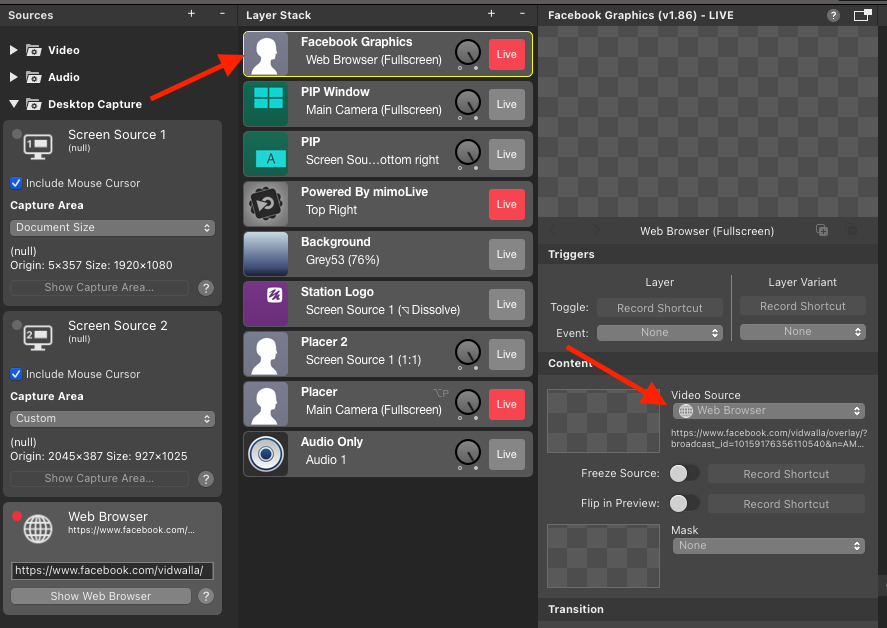
mimoLive is nu ingesteld om de beelden van Facebook Live Producer te ontvangen.
Opmerkingen weergeven
Zodra mensen je livestream beginnen te bekijken, wordt hun commentaar weergegeven in de linkerkolom van de Live Producer. Direct naast hun commentaar is er een knop met 3 stippen waarmee je de opdrachten kunt openen:
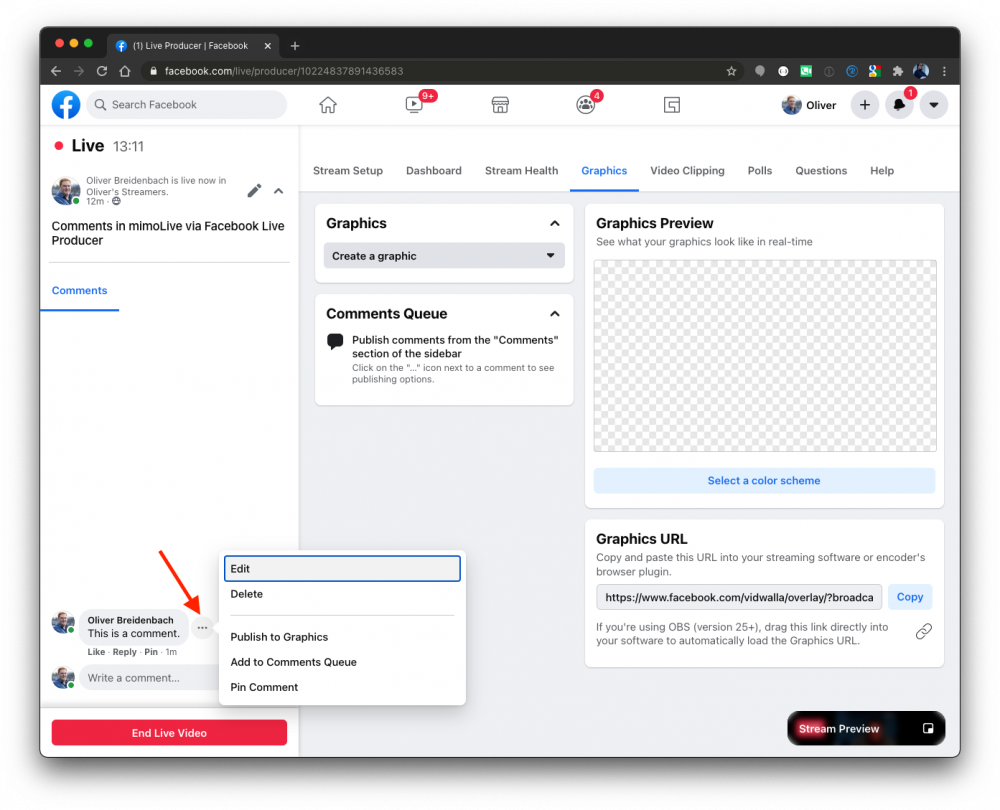
Selecteer "Public to Graphics". Hierdoor wordt het in de commentaarwachtrij geplaatst en op het scherm weergegeven:
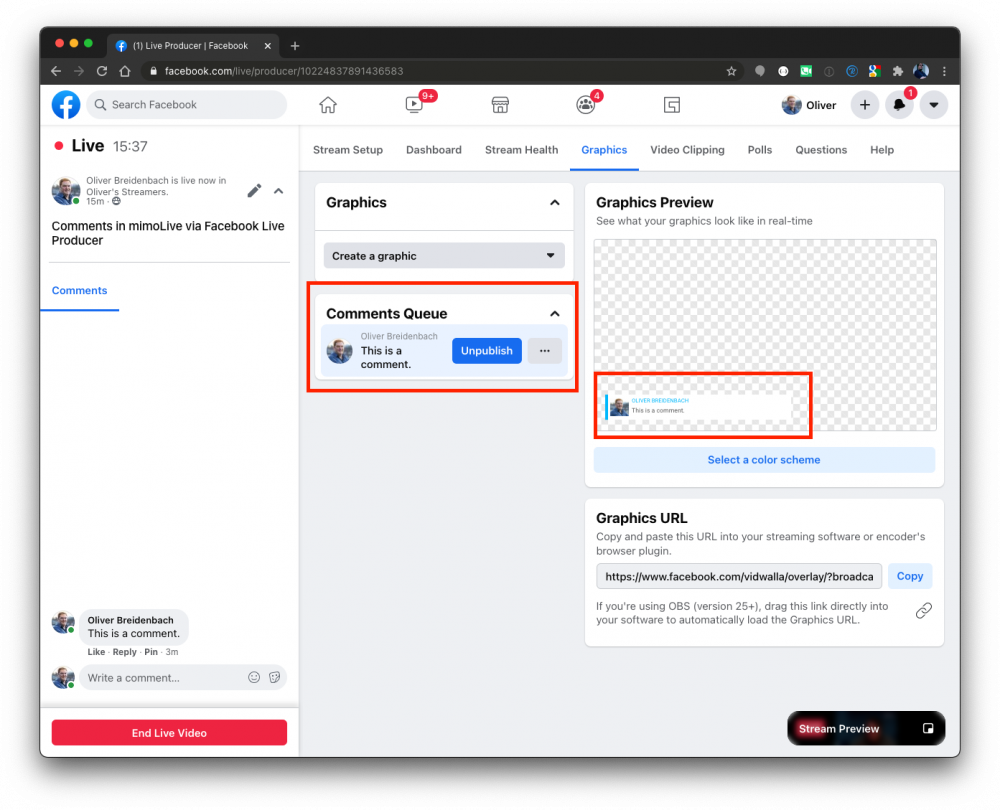
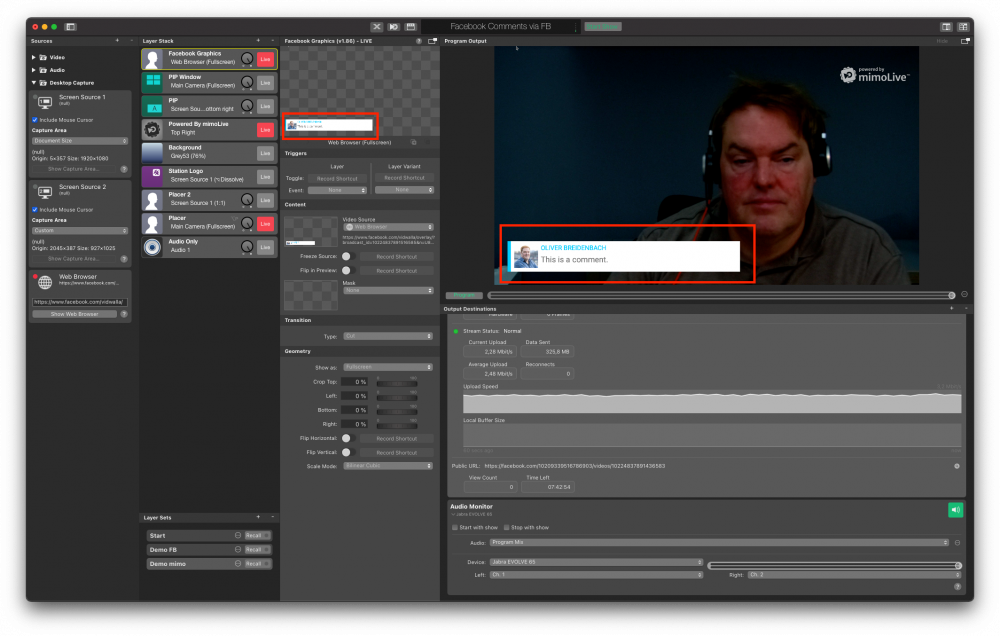
Om de opmerking uit de stream te verwijderen, klik je op "Unpublish":
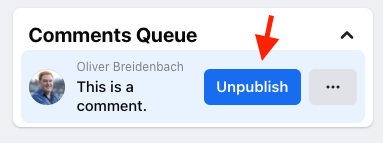
Er zijn nog veel meer functies in het Live Producer Graphics-pakket die je kunt ontdekken. En vergeet niet dat de Live Producer niet op dezelfde computer hoeft te draaien als mimoLive en dat de integratie gebeurt via een URL die overal op het internet geldig is, dus een aparte persoon kan dit namens jou bedienen.
